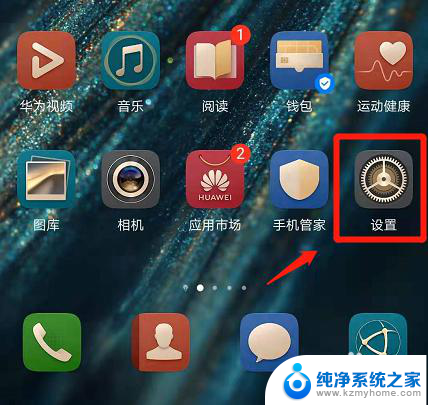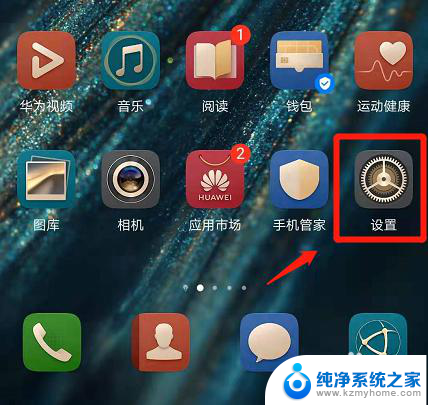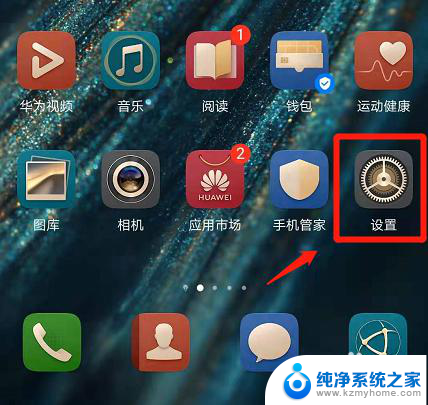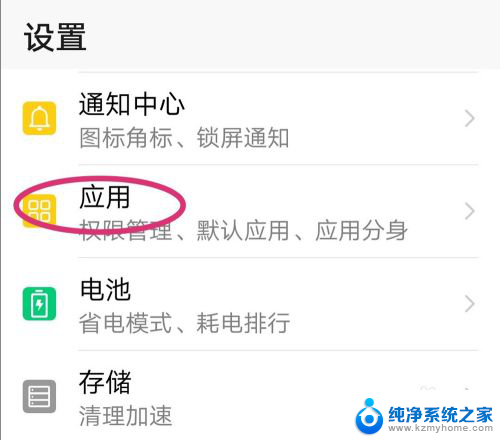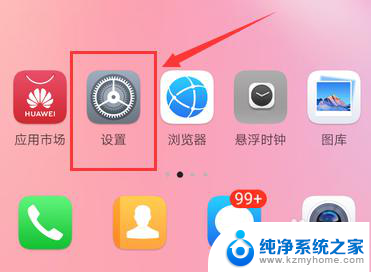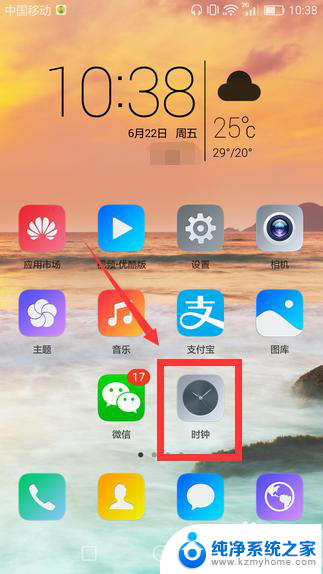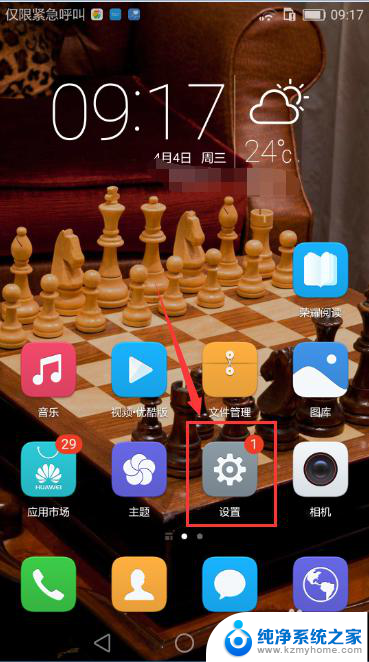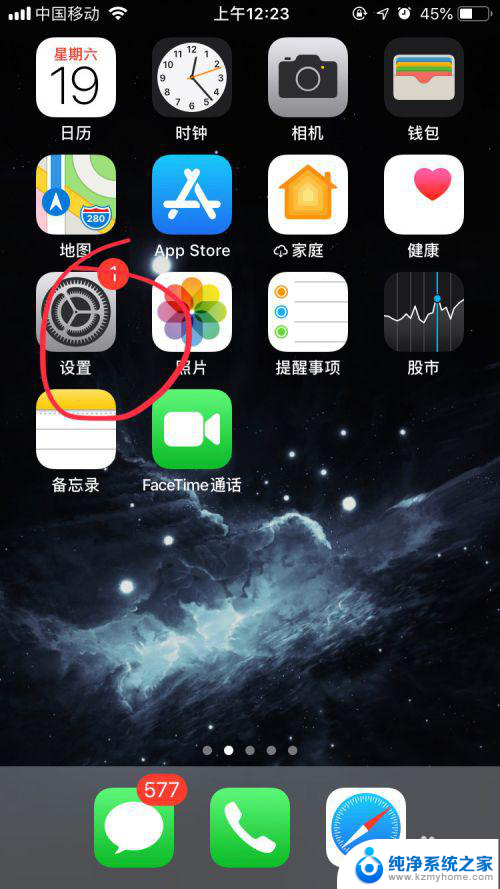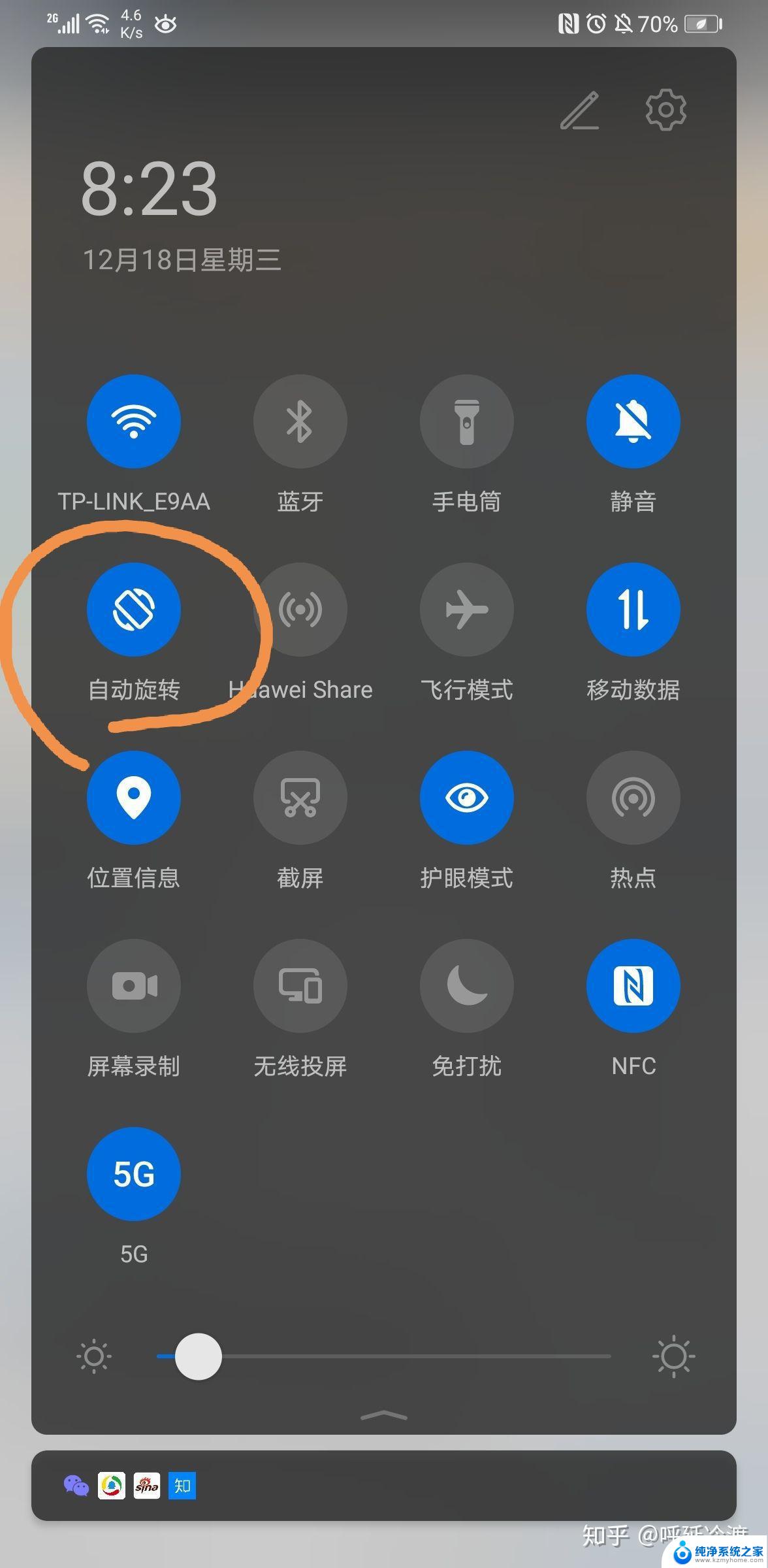华为手机app更新在哪里设置 华为手机如何关闭软件自动更新
更新时间:2023-12-11 17:44:54作者:yang
在现如今智能手机已经成为我们生活中必不可少的工具之一,华为手机作为市场上备受瞩目的品牌之一,其所提供的各种应用程序更是让人们爱不释手,然而随着时间的推移,这些应用程序也需要不断更新以提供更好的使用体验和功能。那么当我们想要了解华为手机的应用程序更新设置在哪里时,或者想要关闭软件的自动更新功能时,我们应该如何操作呢?接下来本文将为大家详细介绍华为手机app更新的设置位置以及如何关闭软件的自动更新功能。
步骤如下:
1.点开华为手机应用市场,并进入手机应用市场
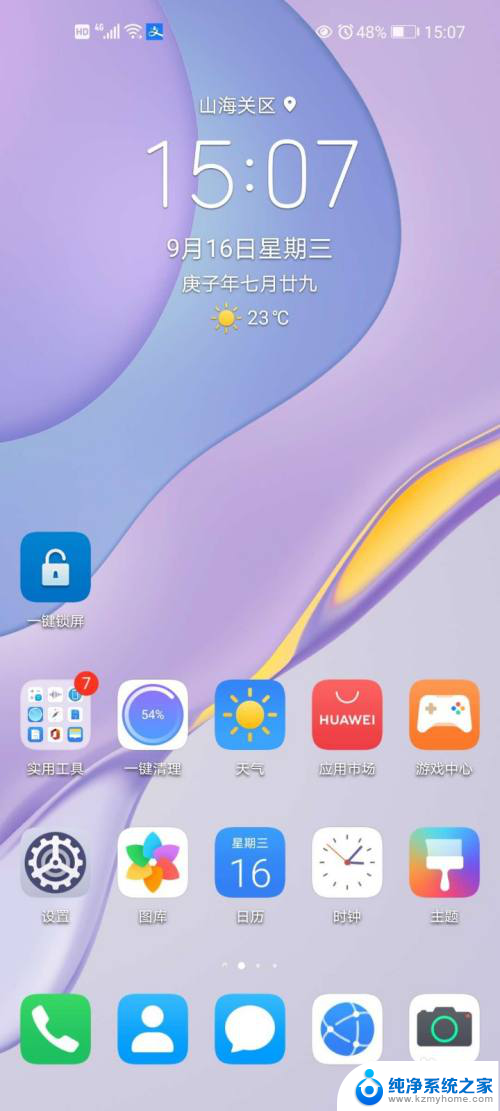
2.进入应用市场界面,点击右下角的我的
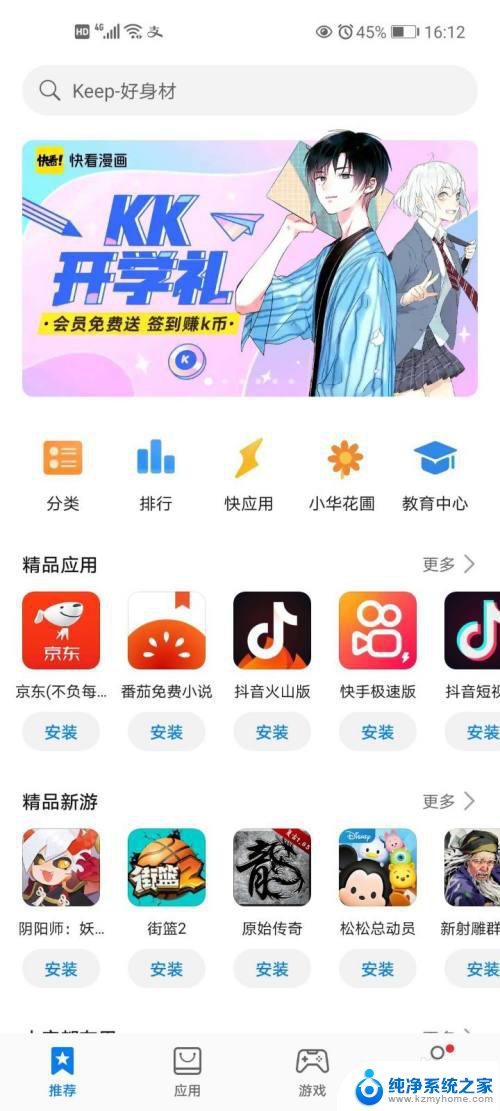
3.进入我的界面后下拉,点击进入设置
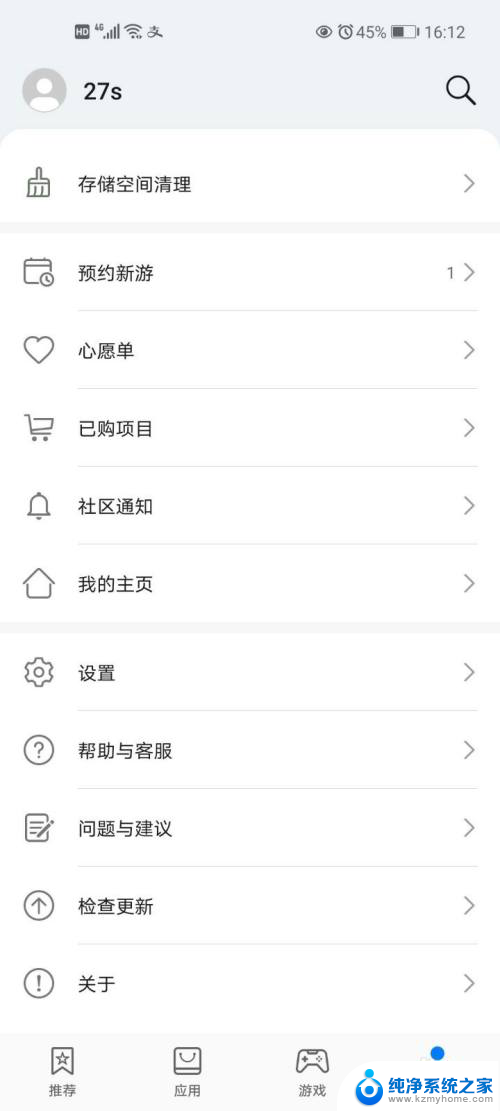
4.进入设置界面后,找到WLAN闲时自动更新。点击右侧的开关,变成蓝色既为成功开启
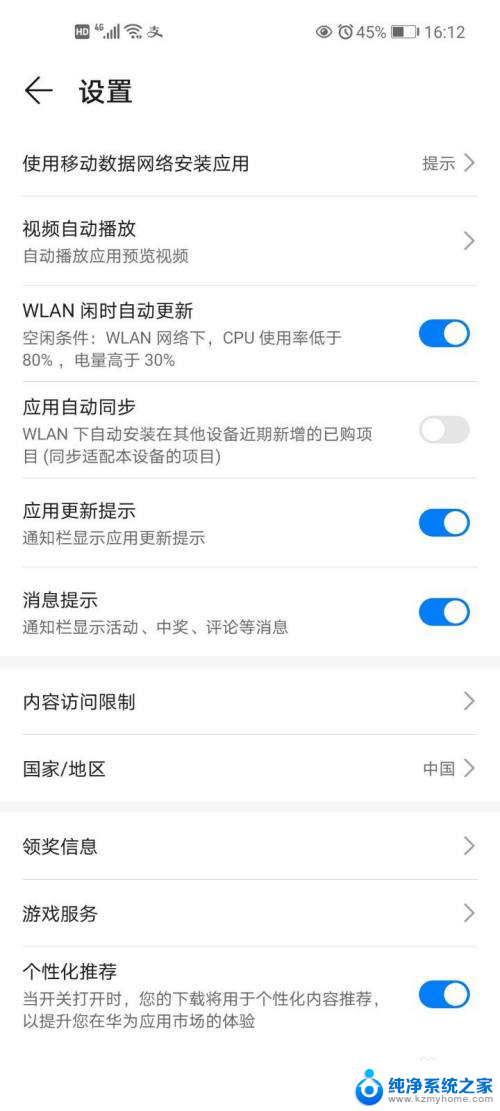
5.反回我的界面,点击更新管理
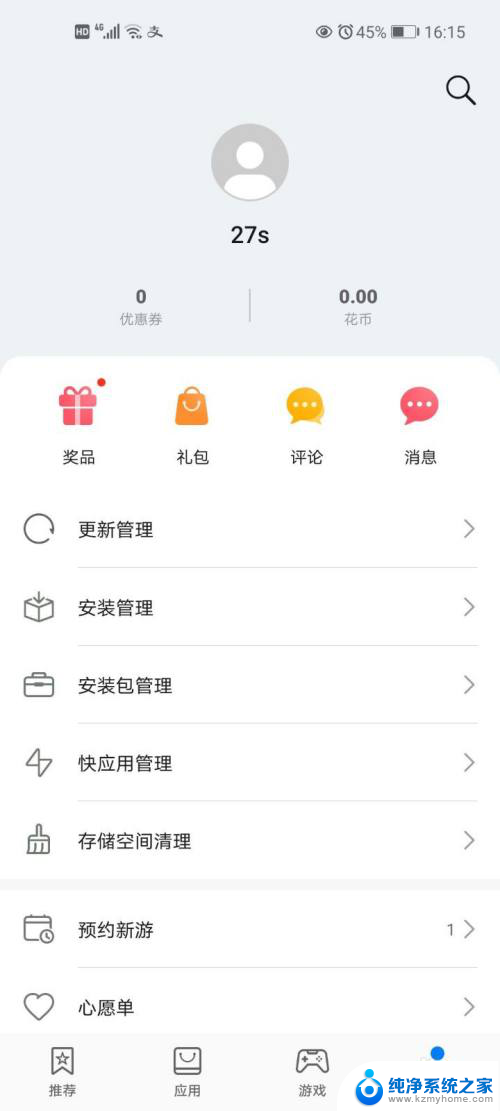
6.进入更新管理界面,确认全部为最新版本时,可以确认手机上的软件全部为最新版本
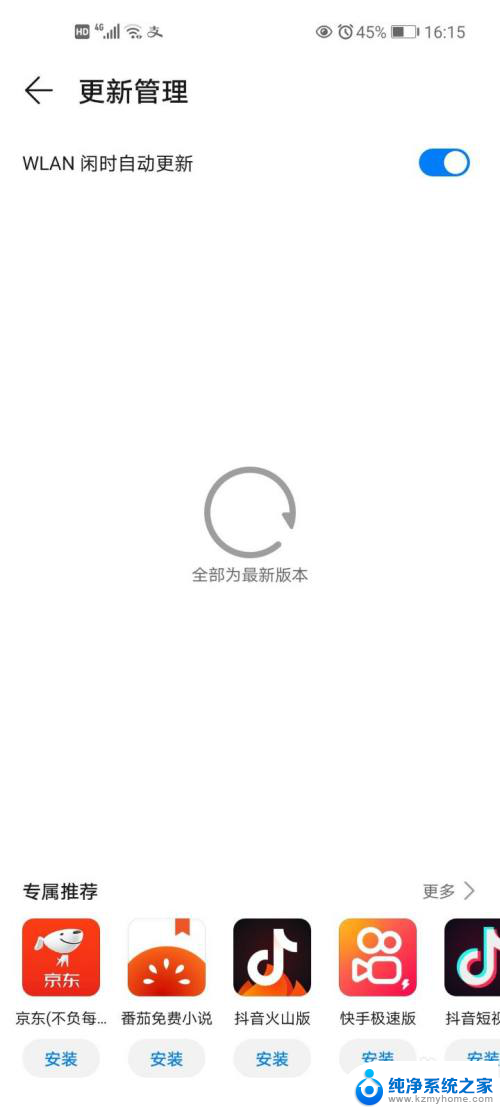
以上就是华为手机app更新设置的全部内容,如果您遇到同样的问题,请参考小编的方法进行处理,希望对您有所帮助。